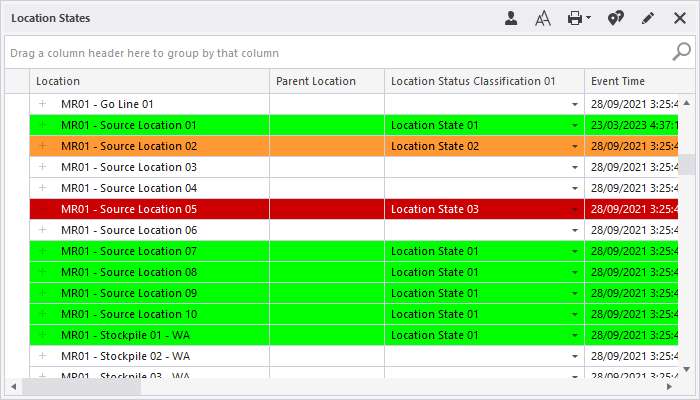Панель Статусы участка
Статусы участков отображаются на панели Статусы участков. Чтобы настроить панель Статусы участков:
- В окне Панели щелкните правой кнопкой мыши по опции Статусы участков и выберите «Новая панель» в контекстном меню.
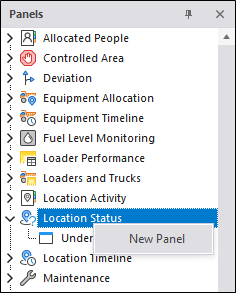
Откроется диалоговое окно Свойства статусов участков.
- Введите или измените Имя панели.
- Select from a list of Locations, choose 'All Locations', a predefined location reference group, or individual locations.
- При просмотре или изменении статуса участка может быть удобным видеть другие атрибуты этого участка. Выберите опцию из списка атрибутов участка или укажите предварительно определенную группу Атрибуты участков.
- Участок может иметь несколько статусов, которые могут быть ему присвоены, но как правило, вас будет интересовать один статус. Выберите Основной статус участка из представленных вариантов.
- Выбрав основной статус участка, вы можете установить ряд опций, которые можно использовать для выделения ваших данных и отображения дополнительной информации в зависимости от текущего статуса. Смотрите: Настройка параметров для основного статуса участка
- Большинство участков будет иметь распределенное оборудование, и вы можете посмотреть, какие единицы оборудования назначены участкам, отображаемым в панели. Если это возможно, выберите единицы оборудования, которые назначены выбранным вами участкам. Вы можете выбрать оборудование из списка единиц оборудования, использовать опцию «Все оборудование» или указать предварительно настроенную справочную группу оборудования.
- Как упоминалось ранее, участок может иметь несколько статусов, которые могут быть назначены в дополнение к его основному статусу участка. Выберите опцию из списка Вторичных статусов участка, используйте опцию «Все статусы участков» или укажите предварительно определенную справочную группу статусов участков.
- Select whether to Link the Panel to the Shift Planner. If you do, select the Linked Shift Plan from the drop down and enter the number of minutes over planned time that tasks can be before an alarm is triggered.
- Click Finish to exit and create the new panel (or Cancel to exit without saving).
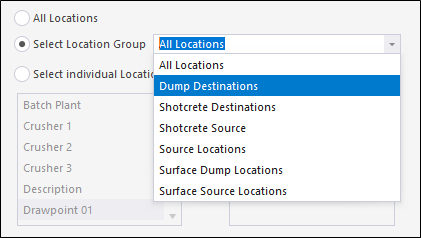
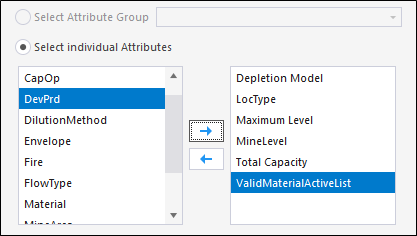
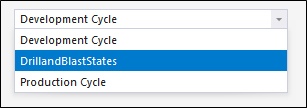
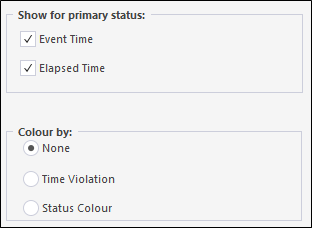
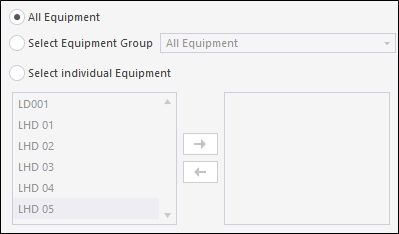
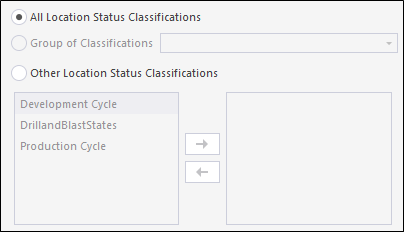
You can optionally select to show an Alert on active locations without commenced tasks; along with the Inactive Location Classification and Inactive Location Status.
Чтобы открыть панель Статусы участков:
- Щелкните в окне Панели по значку «плюс / минус», чтобы развернуть каталок Статусы участков в окне Панели.
Созданная вами панель будет отображаться ниже.
- Click the mouse on the name of a panel and drag and drop it onto an open Canvas.
- To view the panel in future, simply open the canvas.